朋友们,你们是否曾面对电脑硬盘空间不足的窘境?
每天打开电脑,看到那个令人焦虑的“磁盘空间不足”提示,心情瞬间跌入谷底。别担心,我今天就来给你支几招,让你的电脑重获新生,存储空间瞬间释放!

一、清理磁盘,释放空间
首先,让我们从最简单的开始——清理磁盘。
Windows 10/11用户可以通过开启存储感知功能,让电脑自动帮你清理临时文件和回收站内容。只需按下Win + i,进入设置 > 系统 > 存储,然后开启存储感知。
对于Windows 7/10用户,也可以通过资源管理器访问C盘属性,选择磁盘清理,然后选择需要清理的内容。
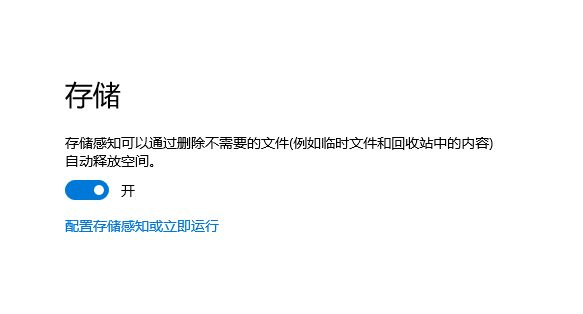
二、更改个人文件存储位置
接下来,让我们改变一下文件的存储习惯。
避免将重要文件存储在C盘,以减少系统盘的压力。如果文件已经存在,可以按照以下步骤操作,移动桌面、文档等至其他盘。在Windows 10/11系统中,通过Win+i进入设置 > 系统 > 存储,更改新内容的保存位置。
对于微信和QQ等常用软件,可以在设置中更改默认文件保存路径,避免占用C盘空间。
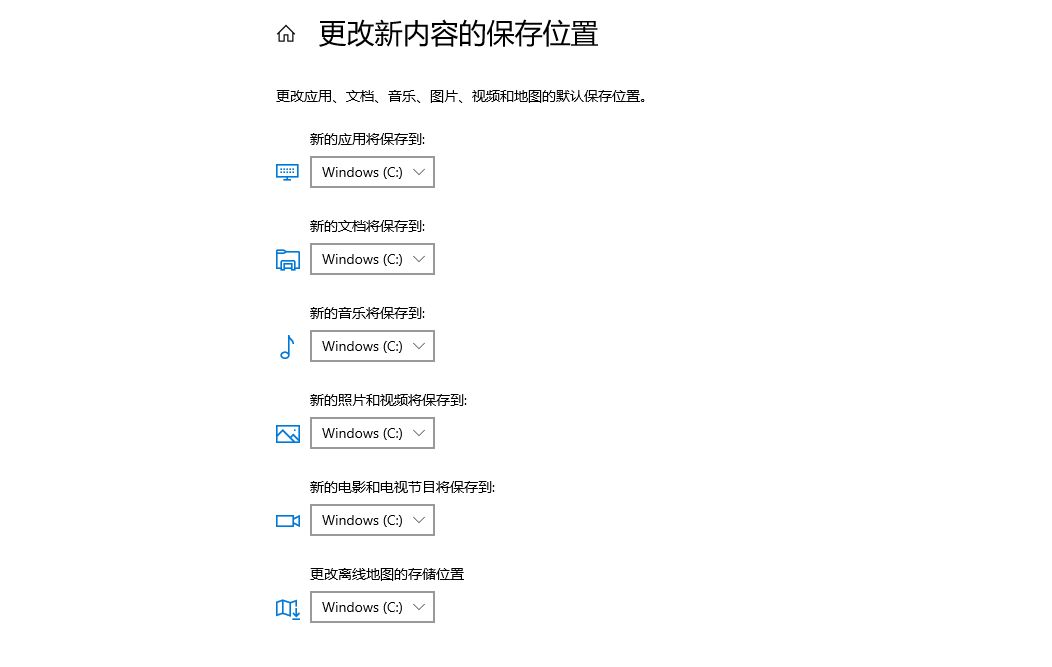
三、清理临时文件
现在,让我们清理一下电脑中的临时文件。
按下Win+R快捷键,打开运行窗口。输入%temp%,进入临时文件夹。这里存放的都是Windows系统生成的临时文件,删除它们不会影响系统运行。如果担心删除正在使用的文件,可以先关闭相关程序,然后再进行清理。
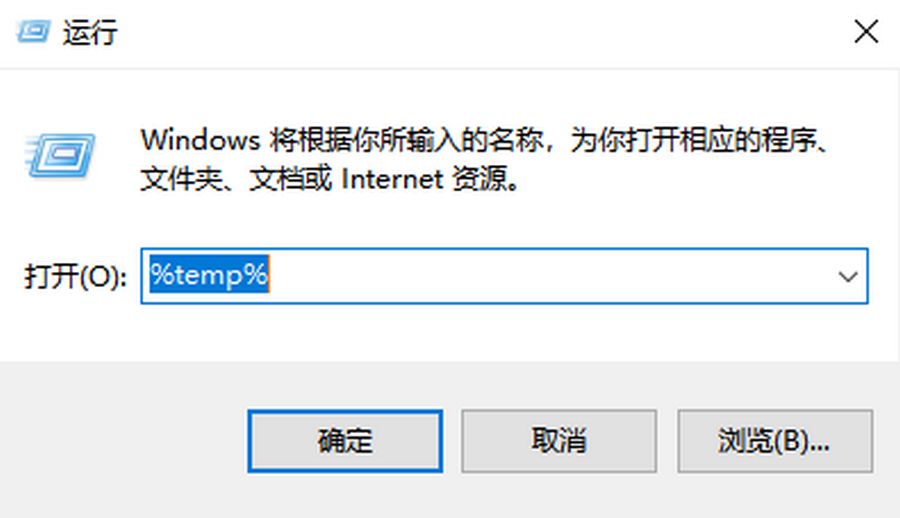
四、压缩视频文件节省存储空间
最后,我们来谈谈如何通过压缩视频文件来节省存储空间。
视频文件通常占用大量的存储空间,但很多时候我们并不需要那么高的清晰度。这时候,我们就可以借助像“剪辑魔法师”这种可以批量压缩视频文件的软件来进行操作了。这类软件可以帮助我们压缩视频文件,,让视频文件既节省空间又满足需求。
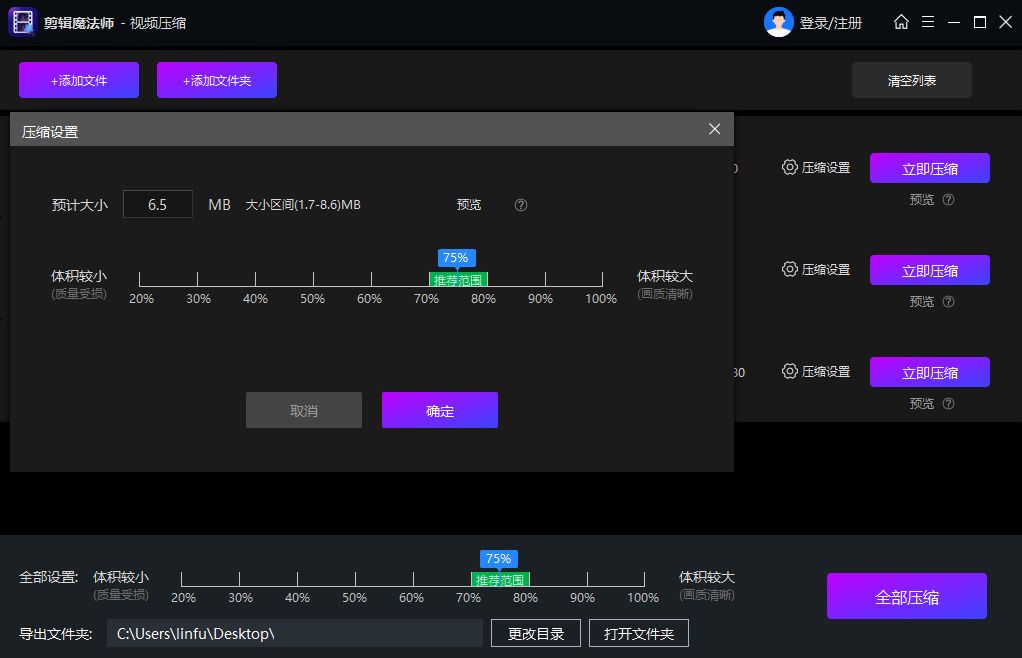
通过这四个小技巧,你的电脑存储空间应该会得到显著的释放。
记得定期进行清理和优化,这样你的电脑就能保持最佳状态,运行更加流畅。如果你觉得这些技巧有用,不妨分享给你的朋友们,让他们也能享受到更高效的电脑使用体验。
希望这篇文章能帮助到你,让你的电脑存储空间问题迎刃而解!
























 被折叠的 条评论
为什么被折叠?
被折叠的 条评论
为什么被折叠?








